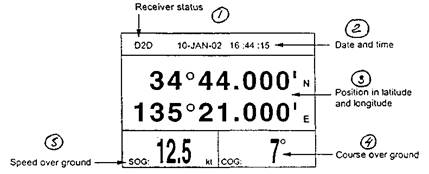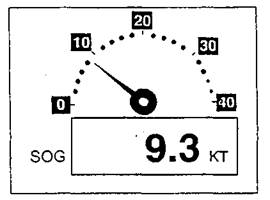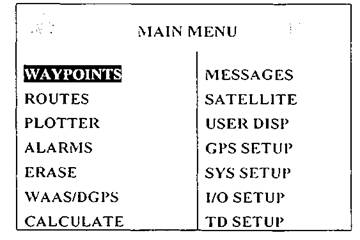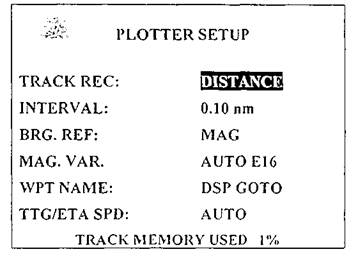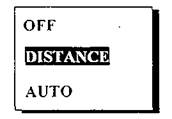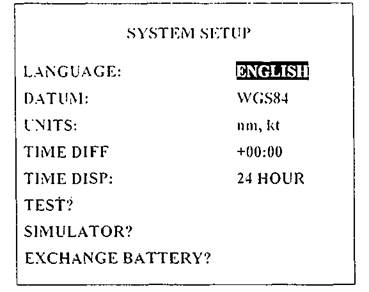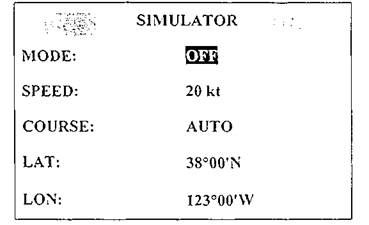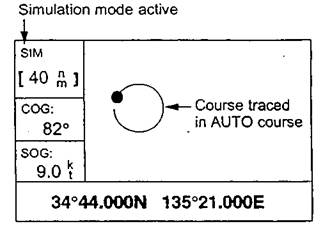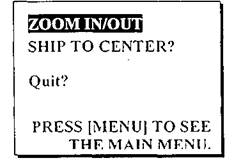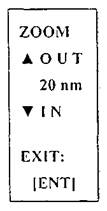Заглавная страница Избранные статьи Случайная статья Познавательные статьи Новые добавления Обратная связь КАТЕГОРИИ: ТОП 10 на сайте Приготовление дезинфицирующих растворов различной концентрацииТехника нижней прямой подачи мяча. Франко-прусская война (причины и последствия) Организация работы процедурного кабинета Смысловое и механическое запоминание, их место и роль в усвоении знаний Коммуникативные барьеры и пути их преодоления Обработка изделий медицинского назначения многократного применения Образцы текста публицистического стиля Четыре типа изменения баланса Задачи с ответами для Всероссийской олимпиады по праву 
Мы поможем в написании ваших работ! ЗНАЕТЕ ЛИ ВЫ?
Влияние общества на человека
Приготовление дезинфицирующих растворов различной концентрации Практические работы по географии для 6 класса Организация работы процедурного кабинета Изменения в неживой природе осенью Уборка процедурного кабинета Сольфеджио. Все правила по сольфеджио Балочные системы. Определение реакций опор и моментов защемления |
Режим отображения навигационных данных
Режим отображения навигационных данных показывает состояние прибора, координаты местоположения по широте и долготе (или в гиперболах LORAN-C, DECCA), курс относительно грунта, скорость относительно грунта, дату и время (рис. 7): 1. Состояние приёмоиндикатора; 2. Дата и время; 3. Координаты местонахождения по широте и долготе; 4. Курс относительно грунта; 5. Скорость относительно грунта.
Пользовательские режимы Предусмотрены два режима отображения пользователя: цифровой и режим спидометра. При цифровом режиме навигационные данные отображаются в виде цифр. Пользователь сам может выбрать, какие данные ему отображать в четырех ячейках. Выбор может быть сделан из следующих данных: время, скорость судна относительно грунта, ошибка пересечения курса, расстояние по одометру, координаты местоположения, курс относительно грунта, время перехода до места назначения, расстояние перехода, напряжение источника питания, дальность и пеленг до путевой точки, оценка времени прибытия в место назначения, например:
В режиме спидометра выдаётся скорость судна как в цифровом, так и в аналоговом виде (рис. 8):
Основные операции с меню
Большая часть операций с прибором производится с помощью меню (табл. 1.), в котором производятся основные настройки приёмоиндикатора. Для его вызова достаточно нажать клавишу MENU (один раз – в режиме управления рулем, отображении навигационных данных, режимах пользователя; два раза – в режиме прокладчика и режиме «Хайвей»). На экране появится:
Манипулируя курсорной клавишей необходимо выбрать нужную функцию меню и завершить команду нажатием клавиши ENT. Например, при выборе функции PLOTTER в ответ на такие действия отобразится:
Выбрав при помощи курсорной клавиши необходимую опцию, например, TRACK REC и подтвердив её нажатием клавиши ENT, на экране получаем возможные значения данной опции:
Аналогично описанному выше выбирается требуемое значение. Для возврата в главное меню необходимо нажать клавишу MENU. Ввод алфавитно-цифровых данных демонстрирует следующий пример корректировки UTC.
В главном меню выберите функцию SYS SETUP, завершив команду клавишей ENT. На экране появится:
С помощью курсорной клавиши выберите опцию TIME DIFF и нажмите клавишу ENT. Будет выделен знак «+». Далее курсорной клавишей «стрелка вправо/стрелка влево» можно перемещаться по редактируемому значению, а курсорной клавишей «стрелка вверх/стрелка вниз» изменять редактируемый символ. Завершение редактирования производится нажатием клавиши ENT, а выход из меню двойным нажатием клавиши MENU. Режим симулятора
Режим симулятора позволяет имитировать работу приёмоиндикатора в учебных целях. Для этого в главном меню выберите функцию SYS SETUP, завершив команду клавишей ENT. Выберите SIMULATOR и нажмите клавишу ENT. На экране появится:
Установив с помощью курсорной клавиши и клавиши ENT нужные значения параметров, дважды нажмите клавишу MENU. С помощью клавиши DISP выберите любой режим отображения навигационной информации, например PLOTTER. В результате на экране появится:
В левом верхнем углу экрана индицируется надпись SIM, говорящая об активации режима симулятора. Отключение данного режима сопровождается установкой значения OFF (опция MODE) в функции SIMULATOR. Примечание. Если питание приёмоиндикатора отключено в то время, пока использовался режим отображения имитатора, то при следующем включении появится индикация SIMULATION MODE в верхней части экрана дополнительно к индикации SIM. Индикация SIMULATION MODE исчезнет, когда будет нажата любая клавиша, однако режим имитатора продолжает работать.
Работа в режиме плоттера
Выбор диапазона отображения
Прибор позволяет увеличить или уменьшить дальность (диапазон) отображения при использовании режимов плоттера (прокладчика) и Хайвей. Горизонтальный диапазон для режима прокладки можно выбрать из следующих величин: 0.02 (40 ярдов), 0.05 (101 ярд), 0.1 (202 ярда), 0.2 (405 ярдов), 0.5, 1, 2, 5, 10, 20, 40, 80, 160 и 320 морских миль.Единицей измерения (диапазон отображения) по умолчанию является одна морская миля. Диапазон отображения может измеряться и в других единицах длины, например, в километрах или английских милях. Диапазоны меньше, чем величина 0.5 отображаются также либо в ярдах, либо в метрах. Горизонтальный диапазон при отображении в режиме Хайвей может выбираться из величин 0.2; 0.4; 0.8; 1; 2; 4; 8 и 16 морских миль.
Находясь в режиме плоттера или Хайвей нажмите клавишу MENU. На экране отобразится:
Примечание: Вопрос-подсказка SHIP TO CENTER? не появится, когда задействован режим отображения Хайвей.
Нажмите клавишу ENT, появится окно:
Курсорной клавишей установите желаемый диапазон, и для окончания операции нажмите клавишу ENT.
|
||||||||||||||||||||||
|
Последнее изменение этой страницы: 2021-05-12; просмотров: 107; Нарушение авторского права страницы; Мы поможем в написании вашей работы! infopedia.su Все материалы представленные на сайте исключительно с целью ознакомления читателями и не преследуют коммерческих целей или нарушение авторских прав. Обратная связь - 18.221.222.47 (0.006 с.) |